
Kad dators sāk palēnināties nekā parasti, jūs sākat ķerties pie datora programmatūras, lai mēģinātu to darīt atdot jums dažus jaunības gadus. Jūs arī apsverat iespēju mainīt procesoru vai paplašināt RAM, lai tas darbotos vēl dažus gadus.
Tomēr tas ne vienmēr ir labākais risinājums, jo ir iespējams, ka jūsu dators nevar izmantot visu instalēto RAM dažādu iemeslu dēļ, kas saistīti gan ar datora programmatūru, gan aparatūru. Ja vēlaties zināt kā izmantot visu operētājsistēmas Windows 10 operētājsistēmu Es aicinu jūs turpināt lasīt.
Kādu Windows versiju mēs esam instalējuši

Windows 10 bija pēdējā operētājsistēma, ko Windows izlaida divās versijās: 32 bitu un 64 bitu. Neiedziļinoties tehniskajos jautājumos, kurus jūs, iespējams, nesapratīsit, 64 bitu procesori radās nepieciešamības dēļ izmantojiet vairāk atmiņas datoros32 bitu procesori var apstrādāt tikai 4 GB.
32 bitu procesori var apstrādāt tikai 32 bitu operētājsistēmas un lietojumprogrammas. Lai gan 64 bitu procesors var būt pārvalda gan 32 bitu, gan 64 bitu operētājsistēma.
Windows 10 ir jaunākā Windows versija, kas pieejama 32 bitu un 64 bitu versijās, lai apmierinātu visas lietotāju vajadzības, tomēr operētājsistēmā Windows 11 Microsoft ir spērusi nākamo soli, lai piespiestu lietotājus sākt jauniniet savu veco datortehniku un tas ir pieejams tikai 64 bitu versijā.
Kā izmantot visu RAM
Kad mēs zinām 32 un 64 bitu procesoru un operētājsistēmu darbību, kā arī to ierobežojumus, ir pienācis laiks uzzināt, vai kā izmantot visu RAM operētājsistēmā Windows 10.
1. darbība. Uzziniet specifikācijas
Pirmā lieta, kas mums jāzina, ir zināt, cik RAM ir instalēts mūsu aprīkojumā. Lai uzzinātu visas mūsu aprīkojuma specifikācijas, mēs izmantosim lietojumprogrammu CPU-Z-bezmaksas lietojumprogrammu, kuru varam lejupielādēt, izmantojot šo saite.
Kad esam lejupielādējuši un instalējuši lietojumprogrammu savā datorā, mēs to izpildām. Šis process prasīs dažas sekundes, sekundes, ko lietojumprogramma izmanto apkopot visas iekārtas specifikācijas un tas mums parādīs tabulu ar cilnēm ar visām mūsu aprīkojuma specifikācijām.
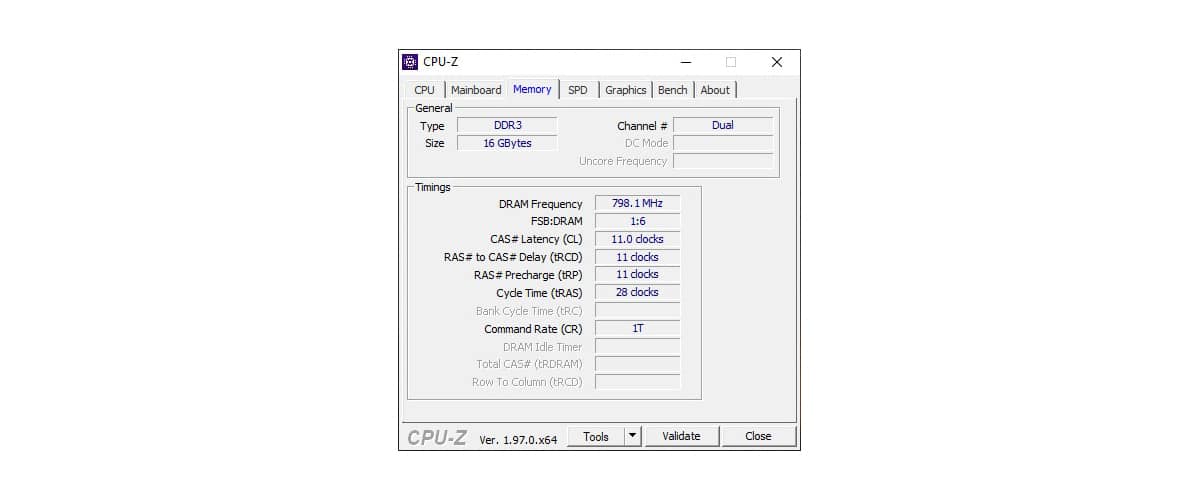
Tā kā informācija, kuru mēs pirmām kārtām esam ieinteresēti uzzināt, ir instalētā atmiņa, noklikšķiniet uz cilnes atmiņa. Sadaļā Vispārīgi, sadaļā Izmērs tiek parādīts fiziski instalētās RAM apjoms. Manā datorā tas ir aptuveni 16 GB.
Tas arī parāda mums atmiņas veidu (manā gadījumā DDR3) un frekvences ātrumu 800 MHz (798.1). Šī informācija ir jāzina ja plānojam paplašināt savas komandas atmiņu, jo mums ir jāiegādājas tāda paša veida atmiņa, kādu esam instalējuši, lai varētu palielināt tās ietilpību, jo pretējā gadījumā tā nebūs saderīga.
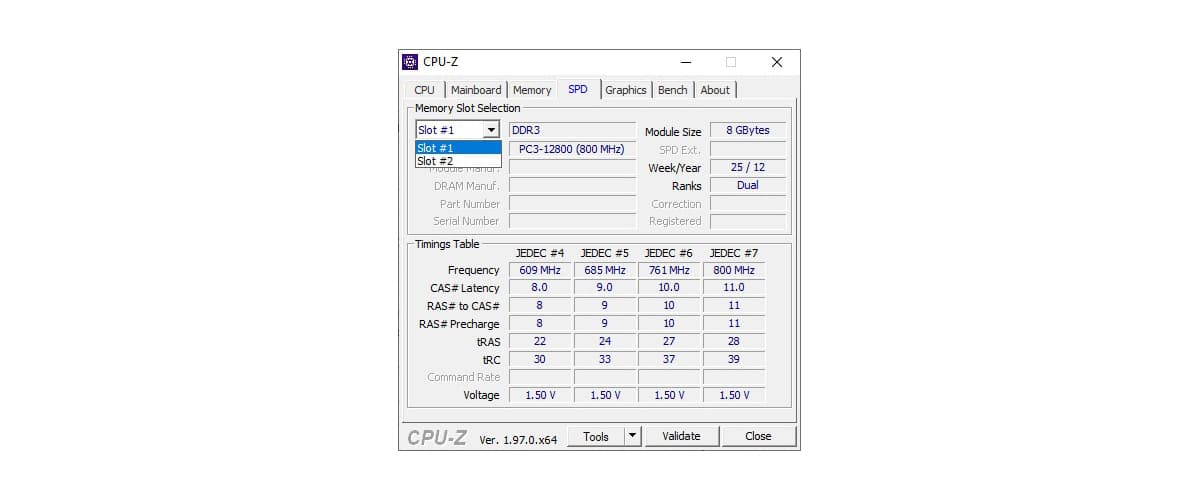
Cita informācija, kas mums jāzina, ja vēlamies paplašināt mūsu iekārtas RAM atmiņu, ir jāzina ja mums ir brīva vieta (slots), lai paplašinātu atmiņu vai ja mums ir jāpērk jauni moduļi ar lielāku atmiņu. To var redzēt cilnē, sadaļā Atmiņas slota izvēle un noklikšķinot uz nolaižamās izvēlnes.
Manā datorā man ir 16 GB RAM, un, kā rāda lietojumprogramma, tas ir sadalīts divi 8 GB moduļi. Katru slotu (slots atmiņas moduļa ievietošanai) aizņem 8 GB modulis. Ja es vēlos paplašināt atmiņu, ja tāfele to pieņemtu, man būtu jāpērk divi 16 GB moduļi par kopējo 32 GB.
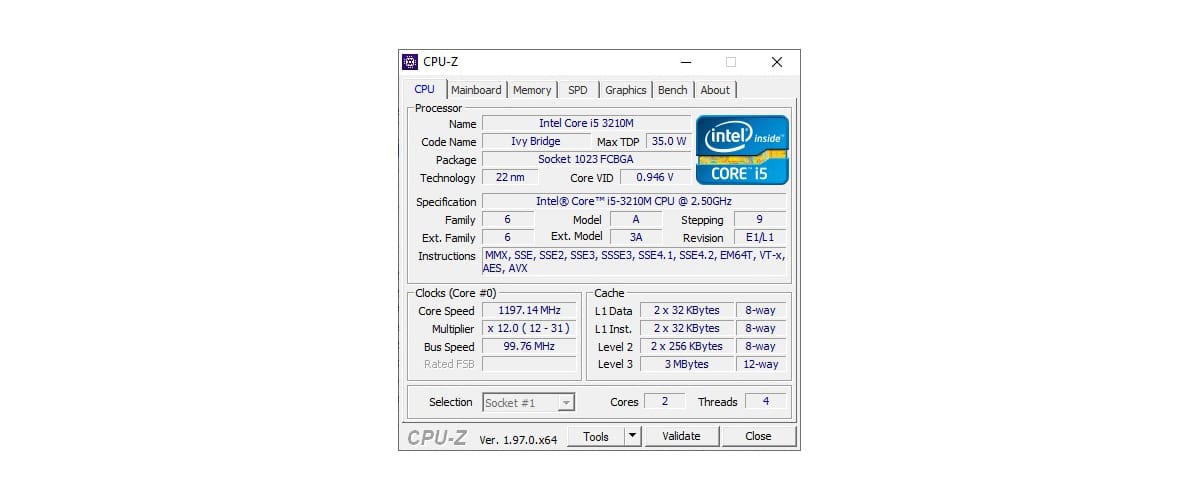
Bet pirms sākam iegādāties konkrētu atmiņu, kas nepieciešama mūsu komandai, mums ir jāzina maksimālā atmiņas ietilpība, ko atbalsta tāfele.
Cilnē CPU tiek parādīts tāfeles un procesora modelis. Izmantojot šo informāciju, mums jāiet uz ražotāja vietni zināt maksimālo atmiņas apjomu, ko tas pieņem.
2. darbība - pārbaudiet, kuru Windows versiju esam instalējuši
Kad esam noskaidrojuši, kāds ir mūsu datora fiziskās atmiņas apjoms, ja vēlamies izmantot visas Windows 10 atmiņas priekšrocības, mums jāzina, kādu Windows versiju esam instalējuši. Lai uzzinātu, kuru Windows 10 versiju esam instalējuši, mums jāveic tālāk norādītās darbības.

- Pirmkārt, mums ir jāpiekļūst Windows konfigurācijas opcijām, izmantojot zobratu, kas atrodas sākuma izvēlnē, vai izmantojot īsinājumtaustiņu Windows taustiņš + i.
- Pēc tam noklikšķiniet uz Sistēma.
- Sistēmas kreisajā slejā noklikšķiniet uz Par:
- Visas mūsu aprīkojuma specifikācijas tiks parādītas zemāk kopā ar mūsu instalēto versiju.
- Mums jāapskata sadaļa Sistēmas tips. Šeit tas parādīs, vai mums ir 64 bitu vai 32 bitu versija.
3. darbība - instalējiet Windows 10 64 bitu versiju
Ja tā vietā, lai parādītu 64 bitu operētājsistēmu, tā parāda 32 bitu operētājsistēmu, tas nozīmē Windows versija ierobežo atmiņas izmantošanu.
Par ko ja mēs vēlamies izmantot visu mūsu datorā pieejamo fizisko atmiņu, mums jāinstalē Windows 64 10 bitu versija.
Atšķirības starp 32 un 64 bitiem
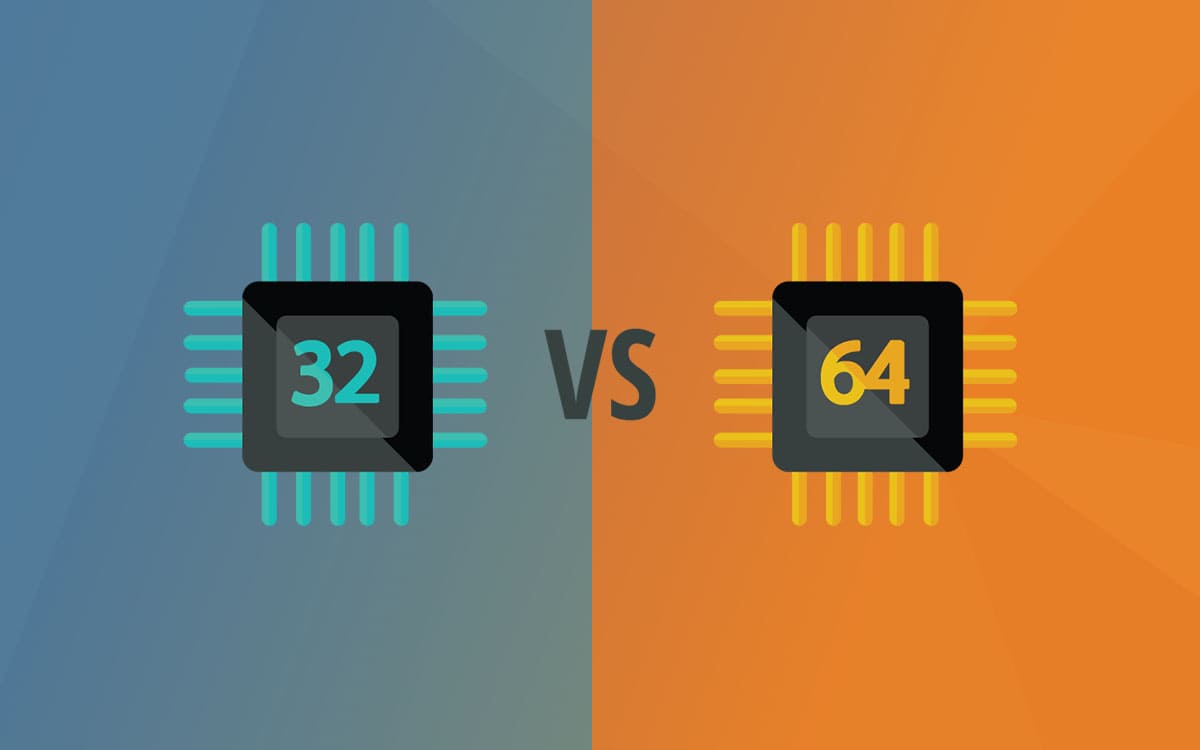
Papildus galvenajam 4 GB atmiņas ierobežojumam, ko piedāvā 32 bitu procesori, ir cita ar to saistīta ierobežojumu virknepiemēram, ja ir atvērtas vairāk vai mazāk lietojumprogrammas.
Ja mēs kopā atveram daudzas lietojumprogrammas, mums vajadzīgais RAM apjoms tas ir daudz augstāks par 4 GB, ko mums piedāvā 32 bitu versijas. 32 bitu versijas vienā atvērtā lietojumprogrammā var izmantot ne vairāk kā 2 GB, savukārt 64 bitu operētājsistēma var izmantot līdz 128 GB RAM.
kamēr 32 bitu lietojumprogrammas darbojas 64 bitu operētājsistēmās, pretējais nenotiek, atkal atmiņas apjoma dēļ, ko var pārvaldīt, izmantojot atvērtu lietojumprogrammu.
64 bitu Windows un lietojumprogrammu versijas, nevar instalēt datoros ar 32 bitu procesoriemTomēr, ja mēs varam instalēt 32 bitu versijas 64 bitu procesoros, lai gan praktiski neviens to parasti nedara, jo tas ierobežo gan piekļuvi atmiņas izmantošanai, gan procesoru skaitu, ko tā var izmantot, kā arī neļauj mums izmantot 64. bitu lietojumprogrammas.